Conseils : Migrer des flux de travail classiques vers des flux de Power Automate dans SharePoint
Paysage actuel
Pour les utilisateurs professionnels qui créent des applications et des automatisations de processus dans SharePoint aujourd’hui et à l’avenir, Microsoft Power Apps et les flux dans Microsoft Power Automate sont vos outils de choix. Cette transition naturelle est bien en cours, car SharePoint passe d’InfoPath et de SharePoint Designer flux de travail à la simplicité et à la polyvalence de Power Apps et des flux dans Power Automate.
Paysage actuel
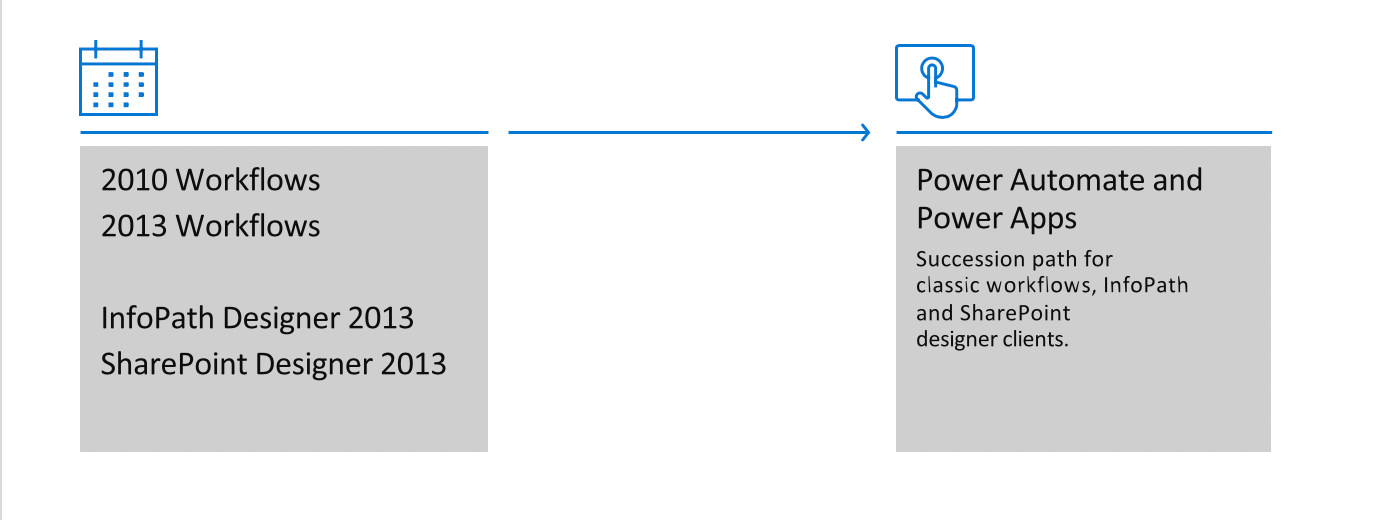
Cet article fournit des conseils sur la façon de planifier la transition des flux de travail SharePoint classiques vers des flux de travail Power Automate.
Flux de travail classiques dans SharePoint
Les flux de travail classiques dans SharePoint constituent deux systèmes de flux de travail, à savoir
- Flux de travail SharePoint 2010 (déconseillé en novembre 2020)
- Flux de travail SharePoint 2013
Bien que les deux systèmes de flux de travail permettent aux utilisateurs de créer et de publier des flux de travail dans SharePoint, consultez les principales différences suivantes :
- Les flux de travail SharePoint 2010, publiés avec SharePoint Server 2010, sont hébergés et exécutés dans le runtime de flux de travail SharePoint.
- Les flux de travail SharePoint 2013, publiés avec SharePoint Server 2013, sont hébergés dans SharePoint et exécutés dans Gestionnaire de flux de travail, qui s’exécutent indépendamment.
Les utilisateurs utilisent principalement sharePoint Designer pour créer et publier des flux de travail dans SharePoint, tandis que les développeurs professionnels, qui cherchent à étendre et à générer des flux de travail, utilisent Visual Studio pour créer et publier des flux de travail dans SharePoint.
Importante
Après le 1er août 2020, les nouveaux clients Microsoft 365 peuvent utiliser des flux de travail SharePoint 2013 ou Power Automate. Toutefois, les flux de travail SharePoint 2013 suivront un parcours de mise hors service similaire à l’avenir. Il est donc fortement recommandé d’utiliser Power Automate ou d’autres solutions prises en charge. Si vous souhaitez en savoir plus sur l’utilisation du flux de travail SharePoint 2013 au sein de votre locataire, vous pouvez utiliser l’outil d’évaluation workflow 2013. Cet outil évalue votre locataire sur l’utilisation du flux de travail SharePoint 2013 et génère un rapport Power BI avec les résultats.
Remarque
L’outil de migration SharePoint (SPMT) vous permet de migrer des flux de travail SharePoint Server 2010 prêtes à l’emploi et des flux de travail SharePoint Designer 2010 & 2013 vers Power Automate. En savoir plus sur la migration de vos flux de travail SharePoint Server et SharePoint Designer avec SPMT.
Flux de travail modernes avec flux Power Automate
Depuis la publication des flux de travail classiques, les applications SharePoint et Microsoft 365 ont évolué pour offrir des expériences attrayantes, flexibles et plus performantes. Les expériences modernes dans SharePoint s’intègrent au reste des applications et services Microsoft 365, ce qui améliore la sécurité, la productivité et la collaboration.
Power Automate aide les utilisateurs et les entreprises à créer des flux de travail automatisés entre vos applications et services favoris pour obtenir des notifications, collecter des données, automatiser des stratégies métier et bien plus encore.
À l’aide de Microsoft Power Automate, les utilisateurs De SharePoint peuvent utiliser SharePoint Connector pour créer des automatisations lorsque les données changent dans une liste ou une bibliothèque. Les utilisateurs peuvent créer des flux de travail simples à complexes tels que , mais sans s’y limiter :
- Envoyer un e-mail lorsqu’un nouvel élément est créé dans une liste.
- Démarrez l’approbation lorsqu’un nouveau fichier est ajouté dans une bibliothèque.
Pour créer et créer des flux, les utilisateurs utilisent principalement le site web Power Automate , tandis que les utilisateurs peuvent également créer des flux à partir de SharePoint ou à l’aide del’application mobile Power Automate.
Pour en savoir plus sur la création de flux de travail à l’aide de Power Automate dans SharePoint, commencez ici : Applications professionnelles et processus métier Applications métier et automatisation des processus métier.
Points faibles lors du déplacement entre des flux de travail classiques dans SharePoint et des flux Power Automate
De nombreuses personnes pensent qu’il existe des écarts importants entre les flux de travail SharePoint Designer (classiques) et les flux Power Automate, mais la liste n’est pas longue. Bien entendu, il existe des solutions de contournement que vous devez prendre en compte dans votre planification lorsque vous passez de flux de travail classiques à des flux Power Automate.
- Limite d’exécution de 30 jours pour les flux : les flux de travail SharePoint Designer peuvent s’exécuter sans fin, mais les flux ont une durée de vie de 30 jours. Au-delà de cette limitation, votre flux devra s’appeler de nouveau pour redémarrer le cycle de l’horloge. Selon la solution que vous choisissez pour y parvenir, une licence Power Automate Premium peut être nécessaire.
- Connecteur HTTP : si vous effectuez des appels à l’API REST de SharePoint, vous pouvez utiliser l’action « Envoyer une requête HTTP à SharePoint » disponible dans le connecteur SharePoint. Flow a également un connecteur HTTP générique (en tant qu’action), mais il s’agit d’un connecteur Premium. Si vous utilisez largement les appels HTTP, vous pouvez créer un utilisateur de « compte de service » avec une licence Power Automate et exécuter ces flux avec ce compte d’utilisateur. Cela facilite également la gestion de l’ensemble des flux que vous considérez comme des flux « d’entreprise ».
- Flux réutilisables : à l’aide d’une réflexion modulaire, vous pouvez créer un flux de master qu’un flux par liste ou bibliothèque peut appeler pour effectuer le gros travail. À certains égards, cela est même préférable, car vous pouvez modifier un flux qui est utilisé dans de nombreux emplacements de manière centralisée. Toutefois, cela nécessite une licence Premium Power Automate. Vous pouvez également utiliser des actions de flux pour découvrir toutes les listes ou bibliothèques qui correspondent à certains critères et exécuter le flux sur celles-ci sur un minuteur plutôt que sur la base d’événements.
- Stockage de l’historique des flux de travail : les flux conservent un historique détaillé dans le contexte du flux lui-même dans le tableau de bord Power Automate pour les exécutions qui se sont produites au cours des 28 derniers jours. Si vous avez besoin d’un suivi dans vos sites ou si vous conservez la journalisation historique plus de 28 jours, vous pouvez disposer des informations du journal de flux dans une liste que vous créez.
- Emprunt d’identité : dans les flux de travail SharePoint 2010, vous pouvez ajouter une étape d’emprunt d’identité pour agir en tant qu’utilisateur différent. Vous pouvez obtenir des fonctionnalités similaires en utilisant différents comptes d’utilisateur avec des privilèges différents (élevés) pour certaines actions. Vous pouvez également envisager d’utiliser une inscription d’application Azure Active Directory, de lui attribuer des autorisations et de les utiliser pour appeler directement les API. Ce dernier nécessite une licence Premium Power Automate et nécessite plus d’efforts manuels pour effectuer les appels.
Bien que ces points faibles existent, vous pouvez voir qu’il existe des solutions de contournement pour chacun d’eux. Veillez à ce que certaines de ces solutions de contournement nécessitent une licence Power Automate Premium. En savoir plus sur les implications de licence de cette opération et sur les personnes qui auront besoin d’une licence Premium.
Approbations modernes avec des flux Power Automate
Les approbations sont le scénario de flux de travail le plus courant lorsqu’il s’agit d’automatiser les processus métier dans SharePoint. Lors de la transition vers les flux Power Automate, les approbations peuvent être rationalisées pour les données dans SharePoint, les Dynamics 365, les formulaires, SQL, etc. Vous pouvez créer des approbations dans votre workflow et afficher les demandes envoyées et reçues dans un centre d’actions unifié. Les approbations Power Automate permettent aux utilisateurs de personnaliser les flux et de créer des approbations pour les types suivants :
Les approbations SharePoint telles que les approbations de page, les approbations de documents et les approbations d’association de hub sont toutes intégrées et alimentées par des flux Power Automate, offrant aux utilisateurs la possibilité de personnaliser le processus métier pour chacun des scénarios d’approbation.
Création de flux de travail et de flux classiques
Pour bien comprendre les améliorations apportées à la création de flux de travail avec des flux dans Power Automate et des flux de travail classiques à l’aide de SharePoint Designer, les utilisateurs doivent d’abord se familiariser avec les terminologies de flux de travail utilisées par les outils de flux de travail, c’est-à-dire SharePoint Designer et Power Automate.
Pour créer des flux de travail, comme indiqué dans les sections précédentes, les utilisateurs utilisent principalement SharePoint Designer pour créer des flux de travail classiques et le portail de site web Power Automate pour créer des flux.
Consultez les tableaux suivants qui comparent les terminologies, les déclencheurs et les actions de flux de travail pour connaître les concepts et la prise en charge les plus courants des flux de travail.
Bien que les listes suivantes présentent certaines des fonctionnalités de flux de travail les plus courantes, Power Automate offre de nombreuses autres fonctionnalités et est activement mis à jour avec de nouvelles fonctionnalités. Nous vous recommandons vivement de visiter les sites web Power Automate suivants pour l’apprentissage guidé :
- Connecteur Microsoft SharePoint dans Power Automate
- Découvrir Power Automate
- Power Automate Documentation
Concepts de flux de travail
| Concept de flux de travail | Flux de travail SharePoint | Power Automate |
|---|---|---|
| Condition qui provoque l’exécution ou l’exécution du flux de travail | Options et événements de démarrage | Déclencher |
| Blocs de construction qui permettent aux utilisateurs de personnaliser le flux de travail avec la logique métier | Actions | Actions |
| Appliquer et exécuter une logique métier conditionnelle dans des workflows | Conditions | Conditions (disponibles sous Actions) |
| Obtenir des entrées supplémentaires des utilisateurs lors de l’exécution de workflows manuels | Formulaire d’initiation | Entrées de déclencheur |
Types de flux de travail
| Type de flux de travail | Flux de travail SharePoint | Flux Power Automate |
|---|---|---|
| Répertorier les flux de travail | Oui | Oui |
| Flux de travail de bibliothèque | Oui | Oui |
| Flux de travail réutilisables | Oui | Non disponible |
| Flux de travail de site | Oui | Non disponible |
Intégrations SharePoint
| Intégration de SharePoint | Flux de travail SharePoint | Flux Power Automate |
|---|---|---|
| Create un workflow personnalisé à partir d’une liste ou d’une bibliothèque | Oui | Oui, uniquement dans expériences modernes |
| Exécuter ou démarrer un workflow personnalisé pour un élément, un fichier ou un dossier | Oui | Oui, uniquement dans expériences modernes |
| Create et répondre à l’approbation standard pour un élément ou un fichier | Oui | Oui |
| Create et répondre aux approbations de pages de publication classiques | Oui | Non disponible |
| Create et répondre aux approbations de page modernes | Non disponible | Oui |
| Create et gérer les demandes d’approbation d’association de site hub | Non disponible | Oui |
Lister les déclencheurs
| Lister le déclencheur | Flux de travail SharePoint | Flux Power Automate |
|---|---|---|
| Lors de la création d’un élément | Oui | Oui |
| Lorsqu’un élément est modifié | Oui | Oui |
| Lorsqu’un élément est créé ou modifié | Non disponible | Oui |
| Flux de travail de site | Oui | Non disponible |
| Lorsqu’un élément est supprimé | Non disponible | Oui |
| Pour un élément sélectionné | Oui | Oui |
Actions de liste
| Action de liste | Flux de travail SharePoint | Flux Power Automate |
|---|---|---|
| Obtenir des éléments | Non disponible | Oui |
| Create un élément | Oui | Oui |
| Mettre à jour un élément | Oui | Oui |
| Supprimer un élément | Oui | Oui |
| Copier un élément de liste | Oui | Oui, en réutilisant l’action « Create un élément » |
| Obtention de pièces jointes | Non disponible | Oui |
| Obtenir le contenu de la pièce jointe | Non disponible | Oui |
| Ajouter une pièce jointe | Non disponible | Oui |
| Supprimer une pièce jointe | Non disponible | Oui |
| Définir la valeur du champ dans l’élément actif | Oui | Oui, à l’aide de l’action « Mettre à jour un élément » |
| Obtenir les modifications d’un élément | Non | Oui |
Déclencheurs de fichiers
| Action de liste | Flux de travail SharePoint | Flux Power Automate |
|---|---|---|
| Lors de la création d’un fichier | Oui, à l’aide de déclencheurs de liste | Oui |
| Lorsqu’un fichier est créé dans un dossier | Non disponible | Oui |
| Lorsqu’un fichier est modifié | Oui, à l’aide de déclencheurs de liste | Oui |
| Lorsqu’un fichier est créé ou modifié | Non disponible | Oui |
| Lorsqu’un fichier est créé ou modifié dans un dossier | Non disponible | Oui |
| Lorsqu’un fichier est supprimé | Non disponible | Oui |
| Pour un fichier sélectionné | Oui, à l’aide de déclencheurs de liste | Oui |
Actions de fichier
| Action de fichier | Flux de travail SharePoint | Flux Power Automate |
|---|---|---|
| Obtenir des fichiers | Non disponible | Oui |
| Create contenu du fichier | Non disponible | Oui |
| Obtenir les propriétés du fichier | Non disponible | Oui |
| Create un fichier | Non disponible | Oui |
| Create nouveau dossier | Non disponible | Oui |
| Mettre à jour les propriétés du fichier | Oui, à l’aide de déclencheurs de liste | Oui |
| Supprimer un fichier | Oui, à l’aide de déclencheurs de liste | Oui |
| Copier le fichier | Non disponible | Oui |
| Copier le dossier | Non disponible | Oui |
| Déplacer le fichier | Non disponible | Oui |
| Obtenir les modifications d’un fichier (propriétés uniquement) | Non | Oui |
Actions de gestion de documents
| Action de gestion des documents | Flux de travail SharePoint | Flux Power Automate |
|---|---|---|
| Archiver le fichier | Oui | Oui |
| Extraire le fichier | Oui | Oui |
| Ignorer l’extraction | Oui | Oui |
| Supprimer des brouillons | Oui | Non disponible |
| Attendez la modification dans le document case activée status | Oui | Non disponible |
Actions de gestion des autorisations
| Action de gestion des autorisations | Flux de travail SharePoint | Flux Power Automate |
|---|---|---|
| Accorder l’accès à un élément ou à un dossier | Oui | Oui |
| Arrêter le partage d’un élément ou d’un fichier | Oui | Oui |
| Create lien de partage pour un fichier ou un dossier | Non disponible | Oui |
Actions d’approbation
| Action d’approbation | Flux de travail SharePoint | Flux Power Automate |
|---|---|---|
| Définir le status d’approbation de contenu d’un élément, d’un fichier ou d’une page | Oui | Oui |
| Create et attendre l’approbation d’un élément ou d’un fichier | Oui | Oui |
| Inclure des pièces jointes dans les demandes d’approbation | Non disponible | Oui |
| Répondre aux approbations | Oui | Oui |
| Create approbations séquentielles | Oui | Oui |
| Create approbations parallèles | Oui | Oui |
| Annuler les approbations | Oui | Oui |
| Réaffecter des approbations | Oui | Oui |
| Boutons d’approbation personnalisés | Oui | Oui |
| Centre d’approbation unifié | Non disponible | Oui |
Fonctionnalités des contrôles de flux de travail
| Fonctionnalité de contrôles de flux de travail | Flux de travail SharePoint | Flux Power Automate |
|---|---|---|
| Primitives de flux de travail : boucles, do until, switch-case, parallels | Oui | Oui |
| Étape de flux de travail | Oui | Oui, fonctionne uniquement avec les autorisations modernes |
| Flux basés sur la planification | Oui | Oui |
| Variables | Oui | Oui |
| concepteur Email et éditeur de texte enrichi | Non disponible | Oui |
| Contrôle de version des flux de travail | Non disponible | Non disponible |
| Copier/coller des actions | Oui | Oui |
Administration des flux de travail
| Administration des flux de travail | Flux de travail SharePoint | Flux Power Automate |
|---|---|---|
| Emplacement central pour afficher tous les flux de travail | Oui, disponible uniquement pour une liste ou une bibliothèque donnée | Oui, « Mes flux » répertorie les flux utilisateur |
| Partager des flux de travail avec des utilisateurs de liste ou de bibliothèque | Oui | Oui |
| Partager des flux de travail avec des utilisateurs | Non disponible | Oui |
| Enregistrer une copie du flux de travail pour créer une copie du flux de travail | Non disponible | Oui |
| Contrôle de version de flux de travail | Non disponible | Non |
| Créer un flux de travail avec des autorisations élevées | Oui, en accordant des autorisations à l’application de flux de travail, puis en utilisant l’action Étape de l’application et les compléments SharePoint | Non disponible |